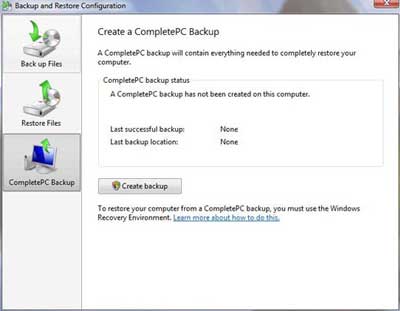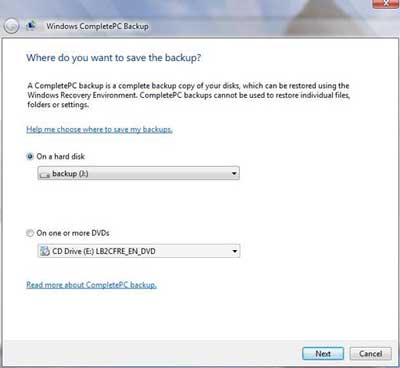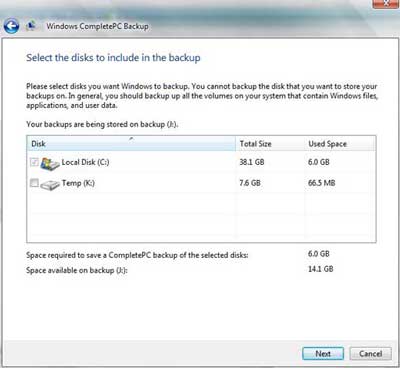21.06.2006
В Windows Vista есть новая утилита под названием CompletePC Backup, которая позволяет вам создавать образ разделов вашего жесткого диска для будущего восстановления. Она похожа на сторонние приложения, такие как Norton Ghost и др. После создания бэкапа, вы можете использовать опцию System Recovery с вашего DVD диска с Vista для восстановления с помощью созданного бэкапа.
CompletePC Backup – это полная копия выбранных разделов, однако, она не может использоваться для восстановления отдельных файлов, папок или настроек. Созданные файлы бэкапа включают ряд XML файлов, каталогов, и основной образ в формате VHD. Заметьте, что CompletePC Backup не поставляется в Windows Vista Home Basic или Windows Vista Home Premium.
Этот инструмент – часть ряда приложений для бэкапа из Windows Vista, наравне с автоматическим бэкапом файлов и утилитой восстановления. В совокупности эти приложения помогут пользователю хранить свои данные в безопасности и надежности, обеспеченной им самим же.
Для создания бэкапа вам понадобиться раздел на диске (который и будет сохраняться), устройство, куда будет производиться бэкап, или ряд DVD. На нашем примере устройством послужил тот же диск, на котором находится сохраняемый раздел. Включить CompletePC Backup можно из Start>All Programs > Accessories > System Tools > Backup. Это откроет Backup and Restore Configuration. Отсюда вы должны нажать на иконку CompletePC Backup. Там вы увидите название и местоположение последнего удачного бэкапа (если он был). Для продолжения, нажмите на Create Backup.
CompletePC Backup просканирует вашу систему для обнаружения доступного места (если вы планируете сохранять на DVD, убедитесь, что в вашем устройстве записи DVD находится чистый записываемый диск). После выбора места сохранения, нажмите на кнопку дальше.
Если у вас несколько разделов, вам понадобиться выбрать, какой из них сохранять – по-умолчанию выбирается системный раздел. После выбора, вам будет показано необходимое место для бэкапа выбранных разделов, а также доступное место. Можете нажимать дальше.
Затем вам представится возможность подтвердить все выбранные настройки, отобразится общая информация, чтобы вы сверились с ней. Если все верно, смело нажимайте на Save settings и кнопку начала процесса бэкапа.
Создав бэкап и столкнувшись в будущем с проблемами в вашей ОС или потерей данных на каких-то из сохраненных разделов, вы можете восстановить эти разделы из консоли восстановления с Vista DVD.
Чтобы воспользоваться консолью восстановления, проделайте следующее:
- Вставьте DVD диск с Vista и загрузитесь с него. Вы увидите процесс загрузки файлов, а затем первый этап установки.
- Нажмите Next на первом экране, затем нажмите на ссылку опции восстановления.
- ВЫ увидите окно System Recovery – выберите вашу раскладку клавиатуры и нажмите next.
- Windows будет сканировать систему на наличие старых установок, по завершению нажмите next.
- Далее перед вами предстанут следующие опции: Startup Repair, System Restore, CompletPC Restore, Windows Memory Diagnostic Tool и Command Prompt. Выберите CompletePC Restore.
- Из Windows Disaster Recovery Dialog вы можете выбрать рекомендуемый бэкап или выбрать нужный по дате. После выбора нужного бэкапа, нажмите next.
- Дальше вам предложат отформатировать все диски, или только восстановить системный раздел. Определитесь и нажимайте на Finish.
- Появится окончательное окно с предупреждением от Disaster Recovery, что выбранные диск(и) будут отформатированы и вся текущая информация будет потеряна. Подтвердите это окно.
Полное восстановление только что установленной бизнес версии Vista занимает примерно 6 минут, но это время будет варьироваться в зависимости от вашего оборудования, типа установки и количества файлов и программ.
CompletePC Backup – замечательное дополнение к системным инструментам, поставляющимся с Windows Vista; большой плюс этой утилиты – дружелюбный интерфейс и простота использования. К сожалению, она будет поставляться только с редакциями Vista Business, Ultimate и Enterprise. Но это – замечательное приложение для опытных и бизнес пользователей.
|